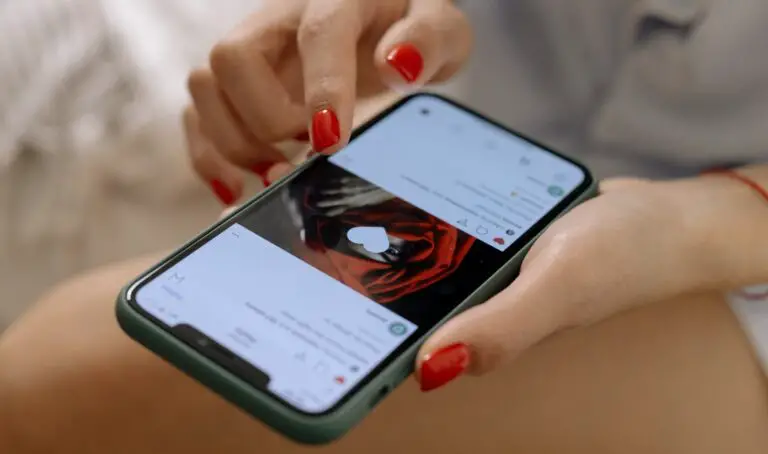Si të merrni ID të Thirrësit në Ekran të Plotë për Thirrjet iPhone në iOS 14
Me iOS 14, Apple prezantoi njoftimet e banerëve për thirrjet. Ju do të merrni një baner njoftimi në krye në vend të një ID të telefonuesit me ekran të plotë për thirrjet hyrëse nëse jeni duke përdorur iPhone tuaj. Edhe pse kjo veçori është mjaft e dobishme, disa njerëz mund të mos e pëlqejnë atë. Prandaj, ne jemi këtu me një udhëzues të shpejtë se si mundeni merrni fotografinë e kontaktit në ekran të plotë ose ID -në e telefonuesit për thirrjet iPhone në iOS 14.
Ju mund të jeni të interesuar në: Ora më e mirë sportive e lirë
Merrni Fotografi të Kontaktit në Ekran të Plotë ose ID të Thirrësit për Thirrjet iPhone në iOS 14
Aktivizoni thirrjet hyrëse në ekran të plotë në iOS 14
- Zhbllokoni iPhone tuaj dhe hapni settings app.
- Këtu, lëvizni poshtë dhe klikoni mbi Telefon.
- Pasi të jeni në cilësimet e telefonit, klikoni mbi Thirrjet hyrëse.
- Klikoni mbi Ekrani i plotë për ta ndryshuar atë nga Banner në Full Screen.
- Mbyllni cilësimet.
Kjo eshte. Kjo do të mundësojë ekranin tradicional të thirrjeve hyrëse në ekran të plotë në iPhone tuaj dhe tani do të shihni fotografitë e kontaktit në ekran të plotë për thirrjet hyrëse. Vini re se FaceTime dhe telefonatat nga aplikacionet e tjera të thirrjeve zanore dhe video do të shfaqen gjithashtu në ekran të plotë në vend të një baneri.
Vendosni Fotografitë e Kontaktit për ID të Thirrësit me Ekran të Plotë në iOS 14
Njoftimet e thirrjeve në ekran të plotë duken edhe më mirë me fotot e kontaktit. Pra, nëse doni të personalizoni sinjalizimet e thirrjeve të miqve, familjes ose kolegëve tuaj, mund të vendosni foton e kontaktit të tyre e cila do të shfaqet gjatë telefonatave në hyrje.
- Hapni aplikacionin Kontaktet në iPhone tuaj.
- Shkoni te kontakti për të cilin dëshironi të vendosni një fotografi.
- Klikoni atë Redakto butonin në këndin e sipërm të djathtë.
- Pastaj klikoni Shtoni një fotografi dhe shtypni Galerie ikonë.
- Zgjidhni një fotografi nga biblioteka e fotografive.
- Lëvizni dhe ndryshoni madhësinë e fotografisë për t'iu përshtatur rrethit.
- Trokit i përfunduar për të ruajtur ndryshimet.
Kur personi të cilit i keni shtuar fotografinë t'ju telefonojë herën tjetër, fotografia e tij do të shfaqet në ekran të plotë në iPhone tuaj pranë detajeve të kontaktit.
Fotografitë shfaqen në qarqe të vogla në vend të ekranit të plotë?
Nëse keni përmirësuar versionin tuaj iOS ose keni sinkronizuar kontaktet nga Google, fotografitë mund të shfaqen në një rreth të vogël në vend të ekranit të plotë në një telefonatë hyrëse. Nëse kjo ndodh, gjithçka që duhet të bëni është të shkoni te faqja e kontaktit dhe të modifikoni lëvizjen e fotografisë ekzistuese ose ta ndryshoni paksa madhësinë e saj në mënyrë që iPhone juaj të dijë se fotografia është ndryshuar në një farë mënyre. 'një tjetër. Kjo e zgjidhi problemin për mua.
pako
Gjithçka kishte të bënte me atë se si të aktivizoni ID-në e telefonuesit me ekran të plotë për thirrjet në iPhone me iOS 14. Përveç kësaj, ne përmendëm gjithashtu hapat për të vendosur fotot e kontakteve për njoftimet e thirrjeve në ekran të plotë. Personalisht, unë preferoj njoftimet me baner, sepse ato nuk e ndërpresin punën në vazhdim, por është zgjedhja juaj në fund të ditës. Më tregoni nëse keni ndonjë dyshim në komentet më poshtë.
Lexoni gjithashtu 2 mënyra për të fshehur fotot dhe videot në iPhone.
Ju gjithashtu mund të pëlqeni: Gdhendësi/prerësi më i mirë me lazer
Gjeni më shumë këshilla për neuf.tv